Által karan
A Windows 0x80070017 hibakód a Rendszer-visszaállítás, a Windows frissítés és a telepítés / újratelepítés közös. Megállítja a folyamatot.
0x80070017 számú Windows hibakód a telepítés, frissítés vagy a rendszer-visszaállítás során

Ok
A 0x80070017 számú Windows hibakód mögött hiányzó vagy sérült fájlok találhatók a rendszerben.
Előzetes lépések
1] A Windows Updates hibaelhárító: Lépjen a következő helyre: Beállítások -> Frissítés és biztonság -> Hibaelhárítás

Válaszd ki a Windows Update hibaelhárító és futtassa.
2] A Microsoft online hibaelhárítója: A letöltéshez és későbbi futtatáshoz látogasson el erre a webhelyre A Microsoft online hibaelhárítója a Windows frissítéseihez.
Ezután folytassa a következő megoldásokkal:
1] Hozza létre újra az indítható adathordozót a Windows 10 ISO rendszerhez
2] Állítsa vissza az adattárat
1. megoldás] Hozza létre újra az indítható adathordozót a Windows 10 ISO rendszerhez
Abban az esetben, ha a telepítés során szembesül ezzel a problémával, lehet, hogy a bootolható ISO hiányzó vagy sérült fájlokat tartalmaz. Újra létrehozhatnánk az indítható adathordozót, miután letöltöttük a Windows 10 szoftvert a
A Microsoft webhelye és telepítse.Abban az esetben, ha a 0x80070017 hiba a Rendszer-visszaállítással van, a következő megoldások lehetnek hasznosak:
2. megoldás] Állítsa vissza a lerakatot
1] Indítsa újra a rendszert csökkentett módban, és magyarázza el itt.
2] Keresés Parancsparancst a Windows keresősávban, és kattintson rá a jobb gombbal. Válassza a Futtatás rendszergazdaként lehetőséget.

3] Írja be a következő parancsot, és nyomja le az Enter billentyűt a végrehajtáshoz:
nettó stop winmgmt
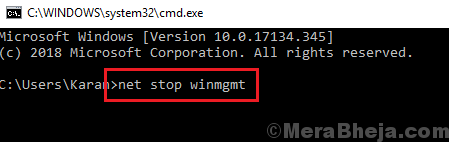
Ez a parancs leállítja a Windows Management Instrumentation Service szolgáltatást.
4] Most menj az ösvényre C: \ Windows \ System32 \ whem a Fájlkezelőben.
5] Keresse meg a mappaneveket Adattárés változtassa meg a nevet a következőre: Repository.old.
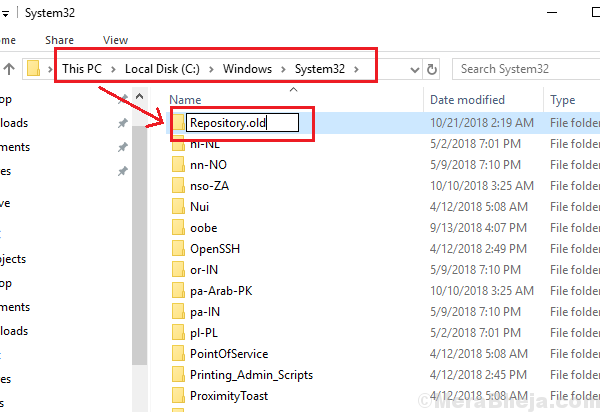
6] Újrakezda rendszert normál üzemmódban.
7] Nyissa meg emelt parancssor ismét a 2. lépésben leírtak szerint.
8] Írja be egyesével a következő parancsokat, és minden parancs után nyomja meg az Enter billentyűt a végrehajtáshoz:
nettó rajt winmgmt
winmgmt / resetRepository
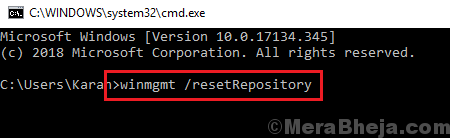
9] Újrakezdés ellenőrizze, hogy megoldotta-e a problémát.
Remélem ez segít!


